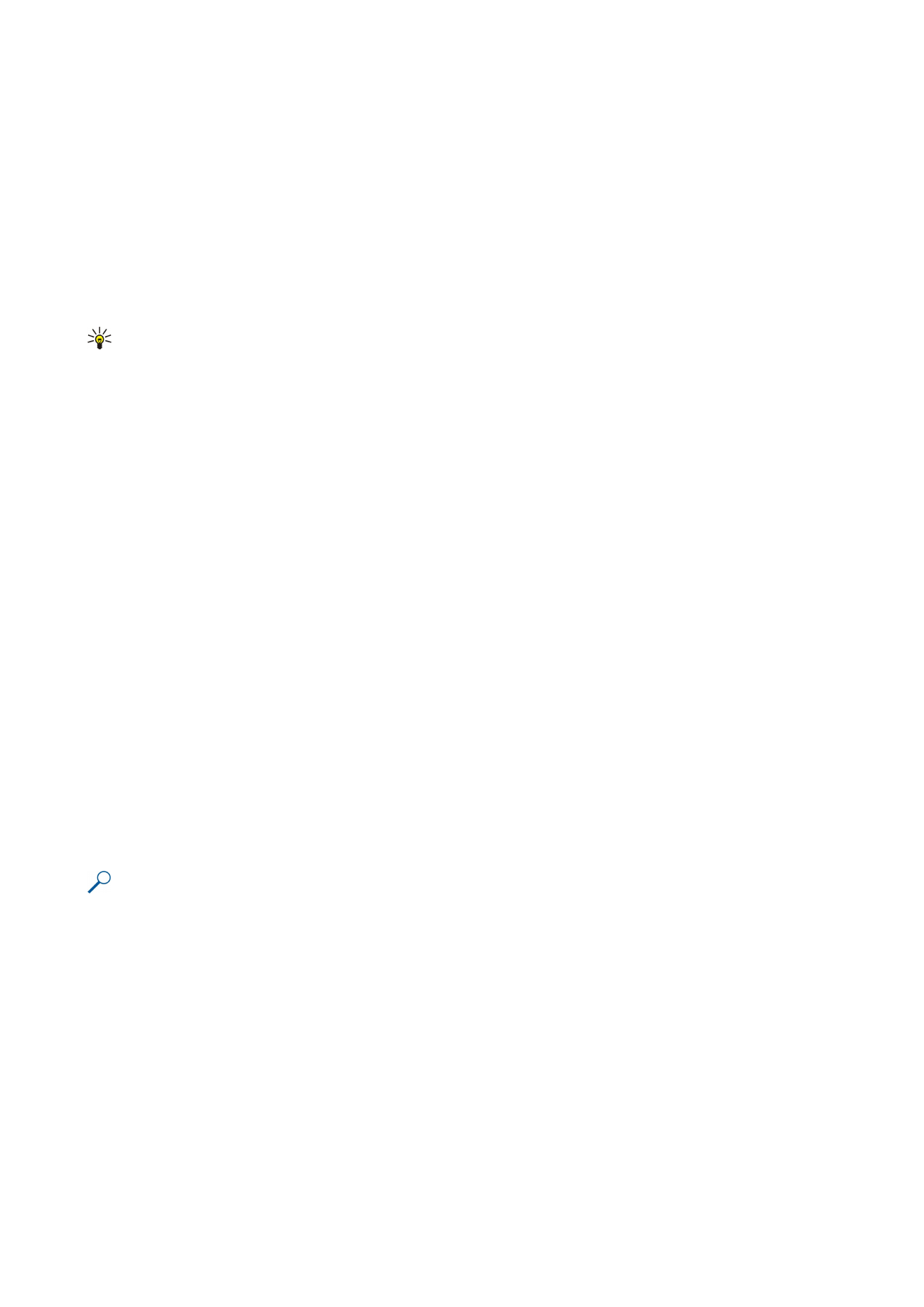
Arbeta med celler
Om du vill redigera en cell markerar du den och väljer
Val
>
Visa cellfält
>
Redigera cellfält
. Ett övre redigeringsfält öppnas. Ange
data och välj
Klar
när du är klar med redigeringen.
Om du vill infoga celler markerar du området där du vill infoga nya celler och väljer
Val
>
Celler
>
Infoga
. Du kan infoga celler
ovanför (
Flytta celler nedåt
) eller till vänster (
Flytta celler åt höger
) om det markerade området. Om du bara markerar en cell
infogas bara en ny cell. Om du markerar flera celler infogas motsvarande antal tomma celler. Du kan även infoga en ny rad eller
kolumn.
Om du vill radera innehåll eller format från celler markerar du cellerna och väljer
Val
>
Celler
>
Töm
. Om du väljer
Format
tas
formateringen bort från de markerade cellerna, men innehållet kvarstår. Standardstilen används. Om du väljer
Innehåll
tas
innehållet bort från de markerade cellerna, men formateringen kvarstår. Du kan även ta bort både formatering och innehåll i
de markerade cellerna.
Om du vill ta bort celler, rader eller kolumner markerar du de objekt som du vill ta bort och väljer sedan
Val
>
Celler
>
Radera
.
Du kan ta bort en hel rad eller kolumn. Om du väljer
Flytta celler åt vänster
, tas de markerade cellerna bort och cellerna till höger
om de markerade cellerna flyttas åt vänster. Om du väljer
Flytta celler uppåt
, flyttas cellerna under de borttagna cellerna uppåt.
O f f i c e - p r o g r a m
Copyright © 2006 Nokia. All Rights Reserved.
64
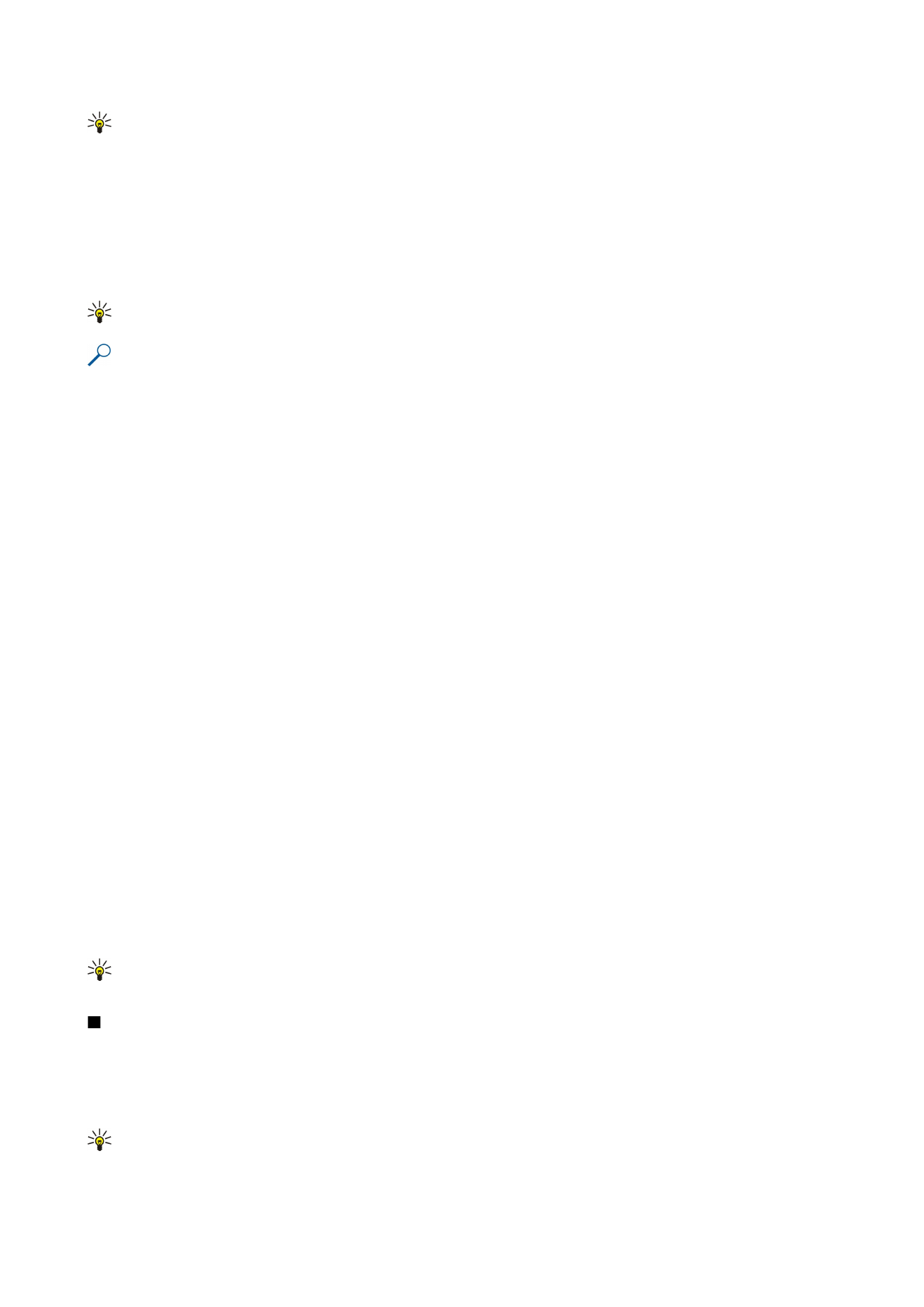
Tips: När du tar bort information som ett diagram är baserat på raderas även innehållet i diagrammet.